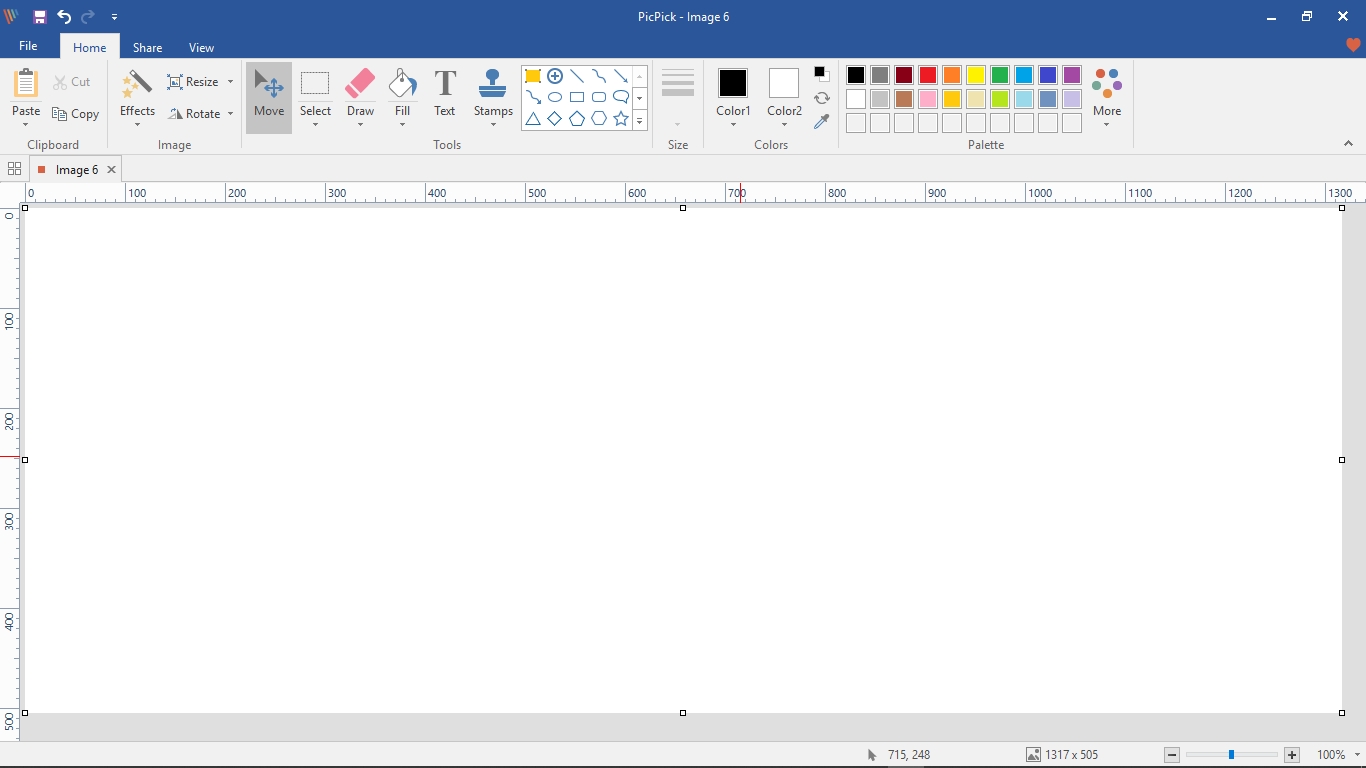Cara mentransfer email dan kontak dari AppleMail ke Outlook 2019, 2016, 2013 atau 2010

Mac dan Windows memiliki fitur dan keunggulan mereka sendiri dan sama sekali berbeda satu sama lain. Jika seseorang beralih di antara keduanya, ia akan perlu mentransfer semua data dan file-nya. Transfer ini akan mengharuskannya untuk mengonversi format dan tipe file karena kedua sistem ini tidak mendukung format satu sama lain.
Meskipun ada beberapa metode manual dan otomatis untuk mengkonversi format yang mendukung Mac seperti Apple Kirim email ke a Windows-mendukung format seperti Outlook, masalah sebenarnya adalah mengubah kontak. Untuk mengekspor kontak, Anda perlu mengonversi daftar kontak sebagai file .VCF. File vCard itu dapat disimpan di mana saja dan juga dapat digunakan sebagai cadangan kontak Anda, seperti halnya layanan cadangan online.
Metode konversi (Manual):
Ada dua metode untuk mengubah kontak Anda ke Outlook Apple surat, melalui VCF atau melalui file CSV. Teknik yang paling mudah dan disukai adalah melalui file VCF.
Metode 1: Melalui file VCF
Untuk mengimpor kontak Anda ke Outlook, Anda harus mengonversinya ke file VCF terlebih dahulu. Untuk itu Anda dapat mengikuti langkah-langkah yang tercantum di bawah ini dan kemudian mengekspor file VCF ke Outlook:
- Di PC Mac Anda, Buka kontak atau buku alamat dan buka itu.
- Jika Anda tidak ingin mengekspor seluruh buku alamat, pilih kontak yang ingin Anda ekspor.
- Buka kontak menu -> file -> Ekspor -> Ekspor vCard.
- Ketikkan nama untuk mereka dan pilih lokasi tempat Anda ingin menyimpannya.
- Kontak Anda telah disimpan dalam format vCard.
Sekarang Anda dapat mengimpor file VCF ini dan kontak Anda akan dapat diakses di MS Outlook.
Metode 2: Melalui file CSV
Ikuti setiap langkah yang diberikan di bawah ini dan konversi Apple Kirim kontak ke Outlook dengan menggunakan format CSV yang umum.
- Buka Aplikasi
- Memilih Kontak dan buka itu.
- Klik dua kali pada folder kontak yang ingin Anda ekspor di Outlook, misalnya Facebook kontak atau kontak LinkedIn.
- Ekstrak daftar kontak Anda (dari kanan).
- Pilih semua kontak dan salin.
- Buka spreadsheet / excel.
- Mulai dari sel sudut kiri, tempel kontak yang dipilih di lembar.
- Klik menu file -> Ekspor -> pilih Format .CSV.
- Ketika jendela baru muncul, klik pada Berikutnya.
- Pilih lokasi tempat Anda ingin menyimpannya.
Setelah Anda menyimpan file, semua kontak Anda akan disimpan dalam format CSV dan Anda dapat mengekspornya ke Outlook.
Metode Konversi (Otomatis)
Apple Mail menyimpan semua pesan email dalam format file MBOX, sedangkan Windows Outlook menyimpan semua data kotak suratnya dalam format PST. Jadi, setiap kali pengguna perlu mengimpor data dari Mac Mail ke Outlook, ia harus mengubah semua data dari MBOX ke format PST. Karena konversi yang sebenarnya memakan waktu, lebih baik memilih solusi sederhana, andal, dan berorientasi pada hasil Stellar Converter untuk MBOX.
Beberapa alasan utama mengapa alat ini dapat membantu Anda dalam situasi ini termasuk:
- Itu dapat mengkonversi file MBOX tunggal atau ganda ke PST dalam sekali jalan
- Muncul dilengkapi dengan GUI interaktif
- Memungkinkan Anda melihat pratinjau item yang dikonversi sebelum menyimpan
Anda dapat melakukan konversi MBOX ke PST menggunakan alat ini sebagai berikut:
- Unduh, instal, dan luncurkan perangkat lunak
- Dari layar beranda antarmuka, pilih klien email sumber yang akan dikonversi
- Klik ‘Pilih File’ untuk mengonversi satu file MBOX. Jika Anda ingin mengonversi beberapa file MBOX dalam folder, lalu klik ‘Pilih Folder Identitas’
- Setelah file dipilih, klik ‘Konversi’ untuk memulai proses pemindaian
- Setelah pemindaian selesai, semua item MBOX yang dapat dikonversi akan ditampilkan dalam daftar tree-view di panel sebelah kiri perangkat lunak. Dari sini, Anda dapat mengklik item apa saja untuk melihat pratinjau di panel sebelah kanan
- Setelah puas dengan pratinjau, Anda dapat menyimpan file yang dikonversi dengan mengeklik opsi ‘Simpan’ dari menu utama
- Anda akan memiliki opsi untuk memilih di antara format output ini: PST baru, PST yang ada, EML, MSG. Pilih format output dan klik ‘Selanjutnya’
Setelah kotak surat telah dikonversi ke format PST, Anda dapat melihat Kontak yang dikonversi dengan mudah di Outlook.
Membungkusnya
Konversi kontak adalah bagian tersulit dari ekspor Apple data kotak surat ke Outlook. Sebagai Windows dan Mac beroperasi di lingkungan yang sangat berbeda, sulit untuk beralih di antara mereka. Ketika Anda perlu melakukan ini, selalu gunakan metode paling sederhana alih-alih membuat Anda kesulitan. Mengekspor kontak melalui file VCF adalah cara termudah untuk melakukan ini tetapi orang lebih terbiasa dengan CSV sehingga mereka lebih suka menggunakan metode file CSV. Tetapi jika Anda ingin menghindari menggunakan metode terpisah untuk mengonversi kontak, Anda dapat mengonversinya dengan email dan item lain menggunakan aplikasi otomatis.